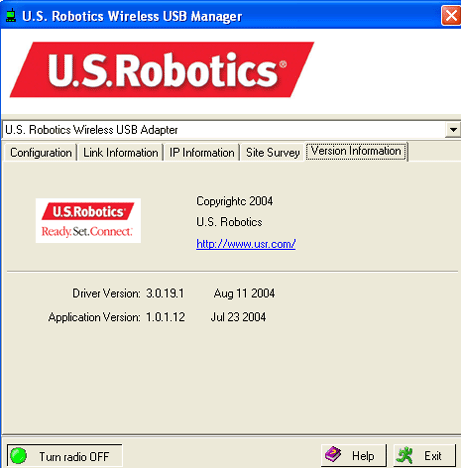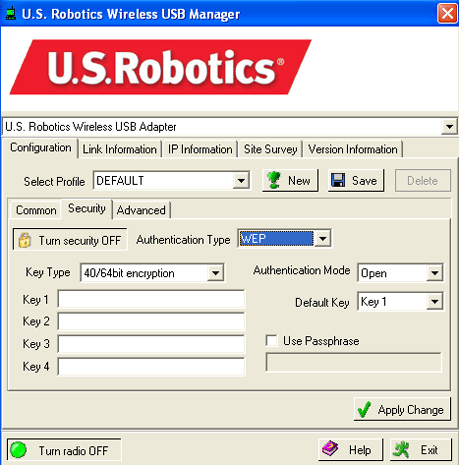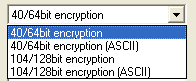Inhalt:
Über den 802.11g 54Mbps USB Adapter
Netzwerkkonfiguration und -planung
Installation und Konfiguration des Adapters für Windows 98SE/2000/Me/XP
Navigation im Wireless-Konfigurations- dienstprogramm >
Produktspezifikationen für den 802.11g 54Mbps USB Adapter
802.11g 54Mbps USB Adapter Bedienungsanleitung
Navigation im Wireless-Konfigurationsdienstprogramm
![]()
Wireless Configuration Utility
Im folgenden Abschnitt werden die verschiedenen Funktionen des Wireless Configuration Utility (Wireless-Konfigurationsdienstprogramm) beschrieben. Über dieses Dienstprogramm erhalten Sie raschen Zugriff auf alle Adapter-Einstellungen.
Nach Abschluss der Installation erscheint das Symbol für das Wireless-Konfigurationsdienstprogramm in der Task-Leiste, rechts neben der Uhr. Durch Doppelklicken auf das Symbol in der Leiste wird das Hauptmenü des Wireless-Konfigurationsdienstprogramms für den schnellen Zugriff auf alle Adapter-Einstellungen geöffnet. Der Status Ihres Wireless-Netzwerks wird durch die Farbe des Konfigurationsdienstprogramm-Symbols signalisiert: Rot bedeutet nicht angeschlossen, und Grün symbolisiert eine gute Verbindung.
Mit dem 802.11g 54Mbps USB Adapter können Netzwerkverbindungen vom Typ Infrastructure (Infrastruktur) und Ad Hoc hergestellt werden.
- Um eine Verbindung zu einem Wireless Router oder Access Point herzustellen, erstellen Sie eine Infrastructure (Infrastruktur)-Verbindung.
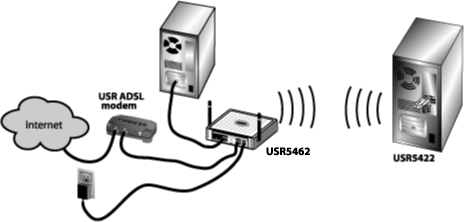
- Um eine direkte Verbindung zu einem anderen Wireless-Adapter herzustellen, erstellen Sie eine Ad Hoc-Verbindung.
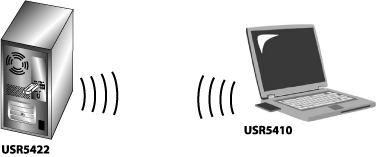
Das Wireless-Konfigurationsdienstprogramm ist in die folgenden fünf Bereiche unterteilt: Configuration (Konfiguration), Link Information (Verbindungsinformationen), IP Information (IP-Informationen), Site Survey (Site-Übersicht) und Version Information (Informationen zur Version).
Unten auf jeder Seite erscheint eine Schaltfläche, auf der entweder Turn Radio On (Funk aktivieren) oder Turn Radio Off (Funk deaktivieren) steht.
- Wenn die Schaltfläche Turn Radio Off angezeigt wird, ist die Wireless-Funktionalität des 802.11g 54Mbps USB Adapters aktiviert. Sie kann durch Klicken auf diese Schaltfläche deaktiviert werden.
-
Wenn die Schaltfläche Turn Radio On angezeigt wird, ist die Wireless-Funktionalität des 802.11g 54Mbps USB Adapters deaktiviert. Sie kann durch Klicken auf diese Schaltfläche aktiviert werden.
Wenn Sie Änderungen an den Einstellungen auf den Utility-Seiten vornehmen, klicken Sie auf Apply (Übernehmen), damit die Änderungen gespeichert und implementiert werden. Klicken Sie auf Exit (Beenden), wenn Sie die Informationen geprüft bzw. die notwendigen Änderungen vorgenommen haben.
Configuration (Konfiguration)
Auf der Registerkarte "Configuration" können Sie die Verbindungseinstellungen für den 802.11g 54Mbps USB Adapter vornehmen oder ändern.
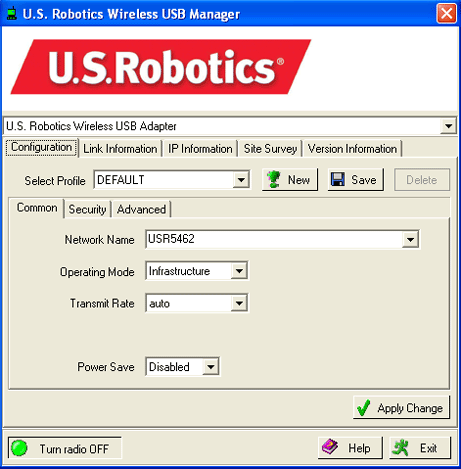
Wenn Verbindungen zu mehreren Wireless-Netzwerken in verschiedenen Bereichen hergestellt werden sollen, können Sie Profile erstellen, um je nach Standort und sonstigen Gegebenheiten auf einfache Weise zwischen den Netzwerken wechseln zu können.
Um eine Verbindung zu einem Netzwerk mit aktivierten Sicherheitseinstellungen herzustellen, müssen Sie ein Profil erstellen und die benötigten Informationen eingeben. Wie Sie die benötigten Sicherheitsinformationen ermitteln, können Sie der Dokumentation Ihres Wireless Routers oder Access Points entnehmen.
Für eine Wireless-Verbindung benötigen Sie die folgenden Konfigurationsangaben Ihres Netzwerks:
- SSID (Netzwerk-ID): Dies ist der Netzwerkname.
- Network Type (Art des Netzwerks): Infrastruktur oder Ad hoc
Wenn im Netzwerk "Security" (Sicherheit) aktiviert ist, benötigen Sie zudem die folgenden Informationen:
- Authentication Mode (Authentifizierungsmodus): Open System (Offenes System) oder Shared Key (Freigegebener Schlüssel)
- Encryption (Verschlüsselung): 40/64-Bit-WEP, 104/128-Bit-WEP oder WPA-PSK.
- Data Encryption Key Type (Art des Verschlüsselungscodes): ASCII (alphanumerisch), HEX (Hexadezimal) oder Passphrase (Kennwort)
- Encryption Key (Verschlüsselungscode)
Sie können ein neues Profil erstellen, indem Sie neben der Zeile "Select Profile" (Profil auswählen) auf New (Neu) klicken. Daraufhin wird ein Fenster geöffnet, in dem Sie den Profilnamen eingeben können. Wenn Sie ein Profil erstellt haben, können Sie es jederzeit im Dropdown-Menü "Select Profile" auswählen. Wenn "Default" (Standard) ausgewählt ist, versucht der 802.11g 54Mbps USB Adapter eine Verbindung aufzubauen, ohne dabei besondere Konfigurationsangaben zu berücksichtigen. Verwenden Sie dagegen ein selbst erstelltes Profil, kann nur eine Verbindung zu einem Netzwerk mit identischen Konfigurationsangaben hergestellt werden.
Wenn Sie ein Profil erstellt und eindeutige Konfigurationsangaben eingegeben haben, klicken Sie auf Save (Speichern), nachdem Sie die Konfigurationseinstellungen geändert haben. Dadurch werden die Änderungen an dem neuen Profil gespeichert.
Wenn Sie ein Profil entfernen möchten, markieren Sie es und klicken Sie auf Delete (Löschen).
Wenn Sie ein neues Profil auswählen, klicken Sie auf Apply (Übernehmen), damit die Änderungen wirksam werden.
Wenn Sie Änderungen an den Konfigurationseinstellungen vornehmen oder ein neues Profil auswählen möchten, klicken Sie auf Apply (Übernehmen), damit die neuen Einstellungen wirksam werden.
Auf der Registerkarte "Configuration" gibt es drei Bereiche, in denen Einstellungen geändert werden können: Common (Gemeinsam), Security (Sicherheit) und Advanced (Erweitert).
Common (Gemeinsam)
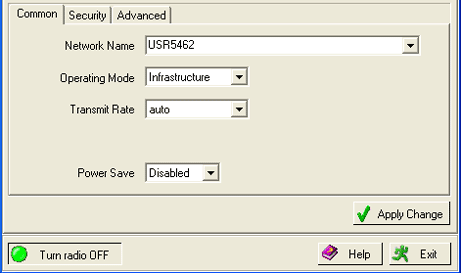
In diesem Bereich können Sie die SSID (Netzwerk-ID) eines erkannten Netzwerks auswählen oder "ANY" (Beliebig) eingeben, damit eine Verbindung zu jedem verfügbaren Netzwerk hergestellt werden kann.
Im nächsten Schritt müssen Sie die Betriebsart (Operating Mode) eingeben: Infrastructure oder Ad Hoc.
Infrastructure (Infrastruktur): Wählen Sie diesen Modus, wenn Sie eine Verbindung zu einem Wireless Router oder Access Point herstellen möchten. Der Modus "Infrastructure" bietet zusätzliche Optionen wie einen Stromsparmodus und eine erhöhte Reichweite.
Ad Hoc: Wählen Sie diesen Modus, wenn Sie eine direkte Verbindung zu einem anderen Wireless-Gerät ohne zwischengeschalteten Wireless Router oder Access Point herstellen möchten.
Unter Transmit Rate (Übertragungsrate) können Sie die Geschwindigkeit einstellen, mit der Sie mit dem Wireless-Netzwerk verbunden werden möchten. Wenn Sie auto auswählen, stellt der 802.11g 54Mbps USB Adapter die Verbindung mit der höchsten Geschwindigkeit her, die im gewählten Netzwerk möglich ist.
Die Option Power Save (Energiesparmodus) kann entweder auf Disabled (Deaktiviert) oder Enabled (Aktiviert) gesetzt werden. Wenn Sie auf einem Laptop-Computer Enabled auswählen, kann der Stromverbrauch des 802.11g 54Mbps USB Adapters durch den Power Save-Modus gesenkt werden, so dass Ihr Akku länger hält. Standardmäßig ist Disabled eingestellt.
Security (Sicherheit)
Im Bereich "Security" können Sie die Sicherheitseinstellungen des 802.11g 54Mbps USB Adapters festlegen.
Auf jeder Seite erscheint entweder die Schaltfläche Turn Security On (Sicherheit einschalten) oder Turn Security Off (Sicherheit ausschalten).
- Klicken Sie auf die Schaltfläche Turn Security Off, um die Wireless-Sicherheitsfunktionen des 802.11g 54Mbps USB Adapters zu deaktivieren.
- Klicken Sie auf die Schaltfläche Turn Security On, um die Wireless-Sicherheitsfunktionen des 802.11g 54Mbps USB Adapters zu aktivieren.
Als Authentication Type (Art der Authentifizierung) können Sie entweder WPA-PSK oder WEP auswählen.
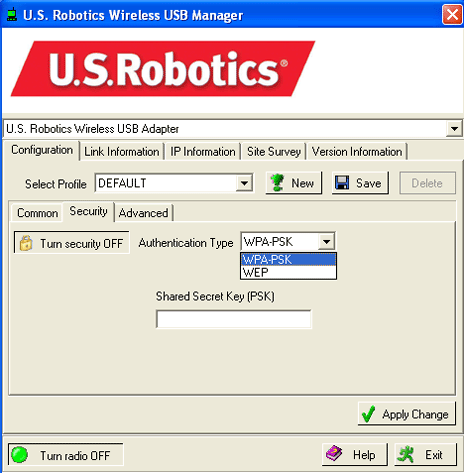
WEP
WEP (Wired Equivalent Privacy) ist eine Verschlüsselungsmethode zum Schutz drahtlos übertragener Daten. WEP verwendet für die Steuerung des Netzwerkzugriffs und die Verschlüsselung der übertragenen Daten eine Kombination von 40/64-Bit- oder 104/128-Bit-Schlüsseln. Zum Entschlüsseln der übertragenen Daten benötigt jeder drahtlose Client im Netzwerk einen identischen 64-Bit- oder 128-Bit-Schlüssel.
Wenn Sie WEP wählen, müssen Sie den Authentication Mode (Authentifizierungsmodus) festlegen. Sie können zwischen Open (Offen) und Shared (Freigegeben) wählen. Die Standardeinstellung des 802.11g 54Mbps Routers ist Open.
Als Default Key (Standardschlüssel) können Sie 1, 2, 3 oder 4 angeben. Wenn Sie mehrere Schlüssel eingeben, entscheidet diese Einstellung darüber, welcher verwendet werden soll. Dies ist eine einfache Methode für den Wechsel zwischen verschiedenen Netzwerken, deren Konfigurationsangaben abgesehen vom WEP-Schlüssel identisch sind.
Sie müssen nun einen der folgenden Key Types (Verschlüsselungscodes) auswählen: 40/64bit encryption (40/64-Bit-Verschlüsselung), 40/64bit encryption (ASCII) (40/64-Bit-Verschlüsselung (ASCII)), 104/128bit encryption (104/128-Bit-Verschlüsselung) oder 104/128bit encryption (ASCII) (104/128-Bit-Verschlüsselung (ASCII)). Wenn Sie einen Verschlüsselungscode auswählen, hinter dem nicht ASCII steht, handelt es sich um einen Hex (hexadezimalen)-Verschlüsselungstyp.
Sie können auch Use Passphrase (Kennwort verwenden) auswählen und dann ein Kennwort eingeben, das anstelle von Schlüsseln verwendet wird. Wählen Sie diese Option nur, wenn das Wireless-Netzwerk oder die Wireless-Geräte, mit denen Sie eine Verbindung herstellen wollen, diese Option unterstützen.
Klicken Sie auf Apply (Übernehmen), wenn die Eingabe der Informationen beendet ist.
WPA-PSK
Wenn Sie WPA-PSK auswählen, muss ein Shared Secret Key (PSK) (Gemeinsames Geheimnis-Schlüssel) eingegeben werden. Die Schlüssellänge muss 8 bis 63 Zeichen betragen.
WPA-Schlüssel entsprechen weitgehend denen von WEP, allerdings wird der Schlüssel in WPA nur beim Verbindungsaufbau verwendet. Nachdem die Verbindung hergestellt wurde, werden für die Datenübertragung ständig wechselnde, zufallsgenerierte Schlüssel verwendet. Dadurch wird eine erhöhte Sicherheit gewährleistet. Wir empfehlen Ihnen, das sicherste Verfahren Ihres 802.11g 54Mbps USB Adapters zu verwenden.
Hinweis: WPA-PSK kann nur verwendet werden, wenn das Wireless-Netzwerk, zu dem eine Verbindung hergestellt werden soll, WPA-PSK als Authentifizierungsmodus unterstützt. Stellen Sie daher vorab sicher, dass WPA-PSK von allen Geräten im Netzwerk unterstützt wird. Bei älteren Wireless-Geräten ist das häufig nicht der Fall. Wenn die beteiligten Geräte unterschiedliche Authentifizierungsmodi verwenden, kann keine Verbindung zum Wireless-Netzwerk hergestellt werden.
Wenn Sie die Informationen eingegeben haben, klicken Sie auf Apply (Übernehmen).
Advanced (Erweitert)
Wir empfehlen Ihnen, diese Einstellungen nur auf Anweisung eines Netzwerkadministrators zu ändern.
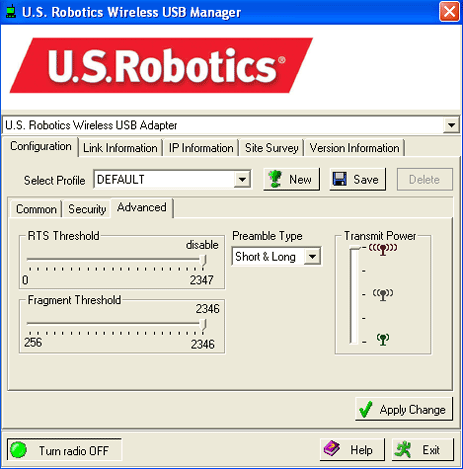
Im Bereich "Advanced" können Sie die folgenden Einstellungen ändern:
- RTS Threshold (RTS-Schwelle)
- Fragment Threshold (Fragmentschwelle)
- Preamble Type (Art der Präambel)
- Transmit Power (Übertragungsreichweite)
RTS Threshold bestimmt die Paketgrößenschwelle, ab der ein RTS (Request to Send)-Signal an des empfangende Wireless-Gerät gesendet werden muss, bevor das sendende Wireless-Gerät mit der Kommunikation beginnt. Der Standardwert ist "2347".
Fragment Threshold legt fest, ab welcher Größe ein zu sendendes Fragment in kleinere Fragmente aufgeteilt wird, um den Durchsatz zu erhöhen. Der Standardwert ist "2346".
Preamble Type legt die Länge der CRC (Cyclic Redundancy Check – Zyklische Redundanz-Überprüfung)-Datenpakete für die Kommunikation zwischen dem 802.11g 54Mbps USB Adapter und dem Wireless Router oder Access Point fest. Damit können Übertragungsfehler festgestellt werden. Wenn der Verkehr in Ihrem Wireless-Netzwerk sehr stark ist, sollten Sie "Short & Long" (Kurz & Lang) auswählen.
Transmit Power legt die Antennenstrahlungsleistung des 802.11g 54Mbps USB Adapters fest. Dies bestimmt die Reichweite, in der der 802.11g 54Mbps USB Adapter Signale ausstrahlt und empfängt. Wenn Sie eine geringe Übertragungsreichweite wünschen (z. B. aus Sicherheitsgründen und um Störungen zu verringern), wählen Sie einen niedrigeren Wert aus. Wenn Sie ein größere Übertragungsreichweite wünschen, wählen Sie einen höheren Wert aus.
Wenn Sie alle erforderlichen Einstellungen geändert haben, klicken Sie auf Apply (Übernehmen).
Link Information (Verbindungsinformationen):
Der Bereich Link Information enthält eine grafische Darstellung des Verbindungsstatus.
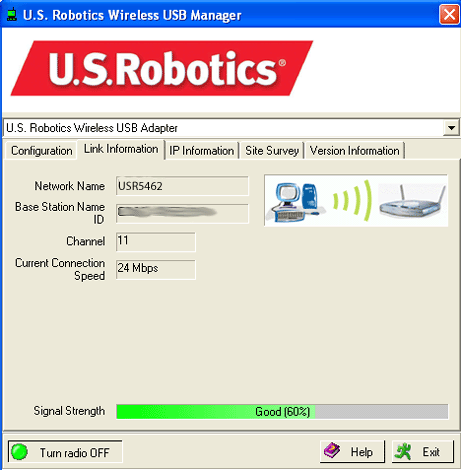
Es wird eine Abbildung mit einem Computer und einem Wireless-Gerät angezeigt. Erscheint zwischen dem Computer und dem Wireless-Gerät ein Symbol für Signalwellen, sind Sie mit dem Wireless-Netzwerk verbunden.
Wird zwischen den zwei Symbolen ein großes X angezeigt, sind Sie nicht mit einem Wireless-Netzwerk verbunden.
Den ersten beiden Zeilen können Sie die SSID (Netzwerk-ID) des Wireless-Netzwerks und die Base Station Name ID (MAC address) (Basisstation-ID (MAC-Adresse)) des Wireless Routers oder Access Points für die Verbindung entnehmen. Die Zeile Channel gibt an, über welchen Kanal die Wireless-Daten übertragen werden. Die Zeile Current Connection Speed gibt die aktuelle Verbindungsrate (Geschwindigkeit der Verbindung) an. Im Bereich Throughput (Durchsatz) sehen Sie, wie viele Datenfragmente über Ihre Wireless-Netzwerk-Verbindung gesendet und empfangen wurden. Am Balken Signal Strength (Signalstärke) erkennen Sie, wie gut die Verbindung zum Wireless-Netzwerk ist. Je höher der angezeigte Prozentsatz liegt, desto besser ist Ihre Verbindung.
IP Information (IP-Informationen)
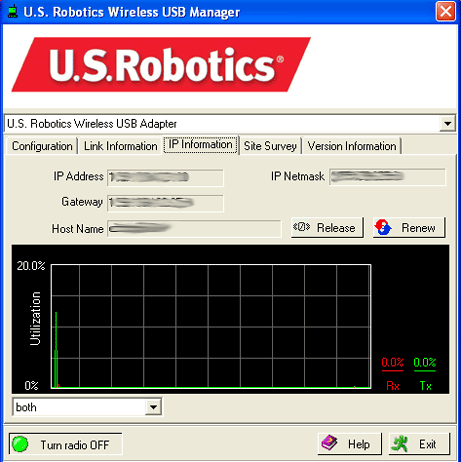
Auf diesem Bildschirm finden Sie die folgenden Informationen zum verwendeten 802.11g 54Mbps USB Adapter:
- IP Address (IP-Adresse): Die Adresse, die einem Client in einem Netzwerk zugewiesen wird.
- IP Netmask (IP-Netzmaske): Diese Adresse wird verwendet, um die internen IP-Adressen eines Netzwerks nach außen zu "maskieren". Meistens wird "255.255.255.0" verwendet (entspricht acht Nullen im Binär-Code).
- Gateway: Die Adresse, die einem Netzwerkgerät für den Zugriff aufs Internet oder ein anderes Netzwerk zugewiesen wird.
- Host Name (Hostname): Der Name des Computers, an den Ihr 802.11g 54Mbps USB Adapter angeschlossen ist.
Klicken Sie auf Release (Freigeben), wenn Sie die IP-Adresse freigeben möchten, die dem 802.11g 54Mbps USB Adapter zugewiesen wurde. Klicken Sie auf Renew (Erneuern), um von einem DHCP-Server eine neue IP-Adresse für den 802.11g 54Mbps USB Adapter zu erhalten.
Zudem wird ein Diagramm angezeigt, das den Datenfluss von und zu Ihrem 802.11g 54Mbps USB Adapter darstellt. Unter der Grafik können Sie entweder both, incoming oder outgoing auswählen. Incoming (Eingehend) zeigt nur die Daten an, die vom 802.11g 54Mbps USB Adapter empfangen werden. Outgoing (Ausgehend) zeigt nur die Daten an, die vom 802.11g 54Mbps USB Adapter gesendet werden. Both (Beide) zeigt die eingehenden und ausgehenden Daten an.
Site Survey (Site-Übersicht):
Über diese Registerkarte öffnen Sie den Bereich Site Survey (Site-Übersicht).
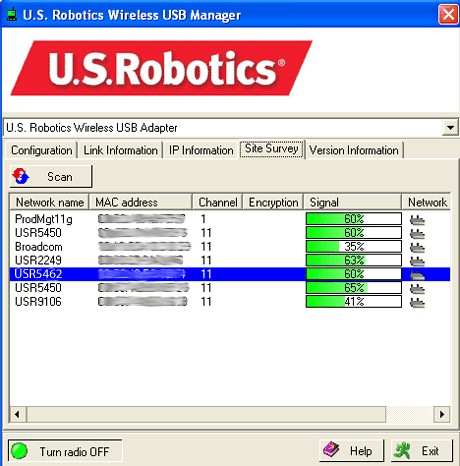
Dort wird eine Liste der verfügbaren Wireless-Netzwerke angezeigt, zu denen eine Verbindung hergestellt werden kann. Doppelklicken Sie auf das entsprechende Netzwerk, um eine Verbindung dazu herzustellen. Wenn das gewünschte Netzwerk nicht angezeigt wird, klicken Sie auf Scan (Suchen), um den Bereich erneut zu durchsuchen.
Wenn das gewünschte Wireless-Netzwerk bei einer Site-Übersicht immer noch nicht angezeigt wird, erstellen Sie ein Profil mit den entsprechenden Verbindungsangaben für das betreffende Wireless-Netzwerk und wählen Sie dieses anschließend aus. Weitere Informationen zum Erstellen von Profilen finden Sie im Abschnitt Profile (Profil) der vorliegenden Bedienungsanleitung.
Die erste Spalte ist die SSID (Netzwerk-ID)-Spalte. Dort erscheinen die SSIDs (oder Netzwerknamen) aller verfügbaren Wireless-Netzwerke, bei denen SSID Broadcast (SSID-Weitergabe) nicht deaktiviert wurde. Wenn eine SSID nicht aufgeführt ist, bedeutet dies, dass SSID Broadcast für dieses Gerät deaktiviert wurde und dass Sie besondere Sicherheitsinformationen benötigen, um eine Verbindung herzustellen.
Die zweite Spalte ist die MAC Address (MAC-Adressen)-Spalte. Darin erscheinen die MAC-Adressen aller verfügbaren Wireless-Netzwerke.
Neben der Liste mit den MAC-Adressen befindet sich die Spalte Channel (Kanal). Hier wird angezeigt, auf welchen Kanälen die einzelnen Wireless-Netzwerke betrieben werden. Der 802.11g 54Mbps USB Adapter ist sowohl mit anderen 802.11g-Produkten als auch mit den älteren 802.11b-Versionen kompatibel.
Die nächste Spalte ist die Encryption (Verschlüsselungs)-Spalte. Wenn für ein Wireless-Netzwerk eine Verschlüsselung aktiviert ist, erscheint ein goldener Schlüssel in der entsprechenden Zeile. Es gibt nur eine Möglichkeit, eine Verbindung zu einem Netzwerk, für das eine Verschlüsselung aktiviert ist, herzustellen: Es muss ein Profil mit den spezifischen Sicherheitsinformationen dieses Netzwerks erstellt werden.
Neben dieser Spalte befindet sich die Spalte Signal. Diese Spalte enthält eine Prozentanzeige für die Stärke des Signalempfangs von den für Verbindungen zur Verfügung stehenden Wireless-Netzwerken.
Die letzte Spalte enthält den Network Type (Art des Netzwerks). In dieser Spalte erscheinen ein oder zwei Symbole. Dies zeigt an, ob das Netzwerk im Infrastructure-Modus oder Ad hoc-Modus arbeitet. Handelt es sich um ein Infrastructure-Netzwerk, wird ein Wireless Router oder Access Point abgebildet. Bei einem Ad hoc-Netzwerk erscheint ein Wireless Adapter.
Um eine Verbindung zu einem Netzwerk mit aktivierten Sicherheitseinstellungen herzustellen, müssen Sie ein Profil erstellen und die benötigten Informationen eingeben. Wie Sie die benötigten Sicherheitsinformationen ermitteln, können Sie der Dokumentation Ihres Wireless Routers oder Access Points entnehmen. Zu den benötigten Sicherheitsinformationen gehören unter anderem die SSID, der Authentifizierungsmodus und der Verschlüsselungsgrad.
Version Information (Informationen zur Version):
In diesem Bereich können Sie Versionsangaben zum verwendeten 802.11g 54Mbps USB Adapter abrufen. Klicken Sie auf den Internetlink, um zur U.S. Robotics-Website zu gelangen. Dort erfahren Sie, ob Updates für Treiber oder Dienstprogramme erhältlich sind.